ClosedXML で DataTable の内容を出力する方法
.NET フレームワークでは、表組みデータを扱うためには DataTable 型のオブジェクトがよく利用されます。
ここでは DataTable で与えられたデータを、ClosedXML を利用してエクセルシートに書き出す方法を説明します。
もっとも基本的な方法は、行毎、列毎にループさせて内容を1セル毎に書き出す方法ですが、ここでは 1 セル毎に独自で書き出すのではなく、 ClosedXML の機能を用いてガバッと一気に書き出してみます。
利用したデータはかの Northwind データベースです。
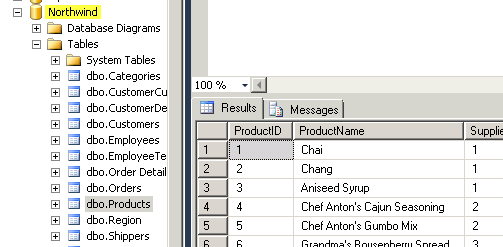
Northwind データベースは昔からサンプルコードによく登場するデータベースで、 マイクロソフトのダウンロードセンターからダウンロード可能です。SQL サーバー上に構築可能です。
この中の Products テーブルを使います。
次のコードでは Northwind データベースに接続して、Products テーブルの内容を DataTable に取り込みます。 そして、その DataTable を ClosedXML を用いて、「ワークシートに追加」します。これだけで DataTable の内容がエクセルシートに出力されます。
using ClosedXML.Excel;
using System;
using System.Data;
using System.Data.SqlClient;
using System.Diagnostics;
namespace ClosedXMLTest4
{
class Program
{
static void Main(string[] args)
{
var dt = GetNorthwindProductTable();
Debug.Assert(dt != null);
var workbook = new XLWorkbook();
var worksheet = workbook.Worksheets.Add(dt);
workbook.SaveAs(@"C:\Temp\test_table.xlsx");
}
static DataTable GetNorthwindProductTable()
{
try {
var dt = new DataTable("Products");
using (var conn = new SqlConnection(@"your connection string"))
{
var cmd = conn.CreateCommand();
cmd.CommandText = "SELECT * FROM Products";
var sda = new SqlDataAdapter(cmd);
sda.Fill(dt);
}
return dt;
}
catch(Exception ex)
{
Debug.Write(ex.Message);
}
return null;
}
}
}
この実行結果は次の通りです。
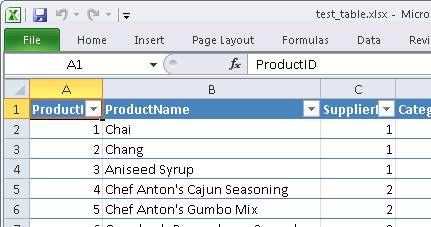
ポイントは Workbook の Worksheets コレクションに DataTable を追加しているところです。
worksheet.Worksheets.Add メソッドでは DataTable オブジェクトを第一引数にとります。第二引数はワークシート名なります。 上記のように DataTable しか渡していない場合は、DataTable の TableName プロパティがシート名 (タブ名) になります。
ちなみに、上記は新規ワークシートを作成して、それを Worksheets コレクションに追加。 そのワークシートのタブ名を (既定で) TableName をセットする。そして、セル A1 にテーブルを追加する、という動きと同じです。
もしセル B2 を左上とするようにテーブルを出力する場合は、次のように DataTable を追加するセルを明示的に指定すれば OK です。
var dt = GetNorthwindProductTable();
Debug.Assert(dt != null);
var workbook = new XLWorkbook();
var worksheet = workbook.Worksheets.Add("Tab 1");
worksheet.Cell("B2").InsertTable(dt);
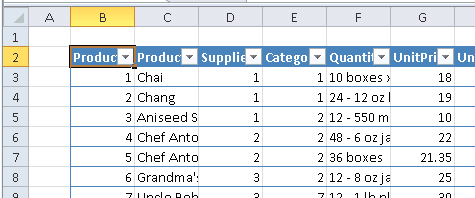
以上、DataTable の内容を出力する方法を紹介しました。